При использовании электронной цифровой подписи (ЭЦП) пользователи из числа юридических лиц сталкиваются с уведомлением «Отсутствует криптопровайдер, соответствующий вашему текущему сертификату ФНС». Эта ошибка – следствие несовместимости текущей версии исполнителя криптографических операций и актуального сертификата безопасности. Исправить ее можно путем обновления программного обеспечения.
Описание ошибки
Операции с использованием ЭЦП стали распространенными в период пандемии. Большинство предприятий предпочитают электронный документооборот, для которого использование ЭЦП необходимо. Обязательной такая подпись является при совершении операций с государственными компаниями и ведомствами.
- Токены выпускает ограниченное количество компаний, аттестованных ФНС.
- Использование токена подразумевает установку на компьютер трех сертификатов безопасности – корневого, личного и промежуточного.
- Использование ЭЦП возможно только в связке с криптопровайдером – программой-посредником между операционной системой и исполнителем криптографических операций. Причем провайдер должен соответствовать требованиям безопасности сертификатов ФНС.
- Браузер, через который планируется использовать ЭЦП, должен быть под нее настроен.

Настройка яндекс браузера для работы с ЭЦП
В целом, нарушение любого из указанных условий ведет к ошибкам, которые не позволят воспользоваться подписью. Чаще всего надпись о несоответствии криптопровайдера сертификату ФНС появляется при попытке перевыпустить ЭЦП через сайт ведомства. Налоговая обновляет сертификаты, однако провайдер нужно обновлять самостоятельно.
Причины возникновения ошибки могут быть следующие:
- срок использования криптопровайдера закончился;
- на компьютере установлена устаревшая версия криптопровайдера;
- сертификаты ФНС не дают использовать установленную версию криптопровайдера;
- другие несовместимости, в том числе ошибки в сертификатах со стороны налоговиков.

Способы решения
Как видно из перечисленных выше причин, все причины ошибки несоответствия по вине пользователя связаны с противоречиями между сертификатом и криптопровайдером. Проблему можно решить путем обновления программы и ее плагина, предназначенного для работы через браузер.

Обновление криптопровайдера
Популярной версией криптопрограммы в России является ПО от CryptoPro.
На начало лета 2023 года актуальны его версии CryptoPro 4.0 и все более современные. Скачать новую версию можно на сайте разработчика по ссылке cryptopro.ru. Есть и другие лицензированные провайдеры, например, VipNet. В целом, алгоритм скачивания для них примерно тот же.
Чтобы установить новую версию КриптоПро, следует выполнить следующий алгоритм.
- Перейти по указанной выше ссылке и нажать на кнопку «Скачать CryptoPro CSP».
- Скачанный файл формата .exe необходимо запустить, затем подтвердить установку.

- После того, как процесс установки и настройки закончится, нужно перезагрузить компьютер.
КриптоПро – платная программа. Она дает лишь 90 дней для бесплатного использования, после чего для ее активации нужно будет приобрести ключ. Истечение срока бесплатного использования также может приводить к ошибке.
Обновление плагина
Так как ЭЦП при работе применяется через браузерные окна, предприниматель в дополнение к криптографической программе также устанавливает защищенный плагин-расширение для браузера. Для КриптоПро его можно скачать на официальном сайте компании в разделе «Продукты».
Там же можно проверить текущее состояние расширения, нажав на кнопку «Проверить работу плагина». Если в работе системы обнаружится ошибка, пользователь будет об этом проинформирован сообщением.

Обращение в ФНС
К сожалению, практика показывает, что проблему сообщения о несоответствии сертификатов и криптопровайдера обновлением пользовательского ПО не всегда можно решить. Часто неисправность возникает на стороне ФНС, то есть заключается в самих сертификатах безопасности. Если это так, то решить трудности помогут сотрудники службы. Чтобы мотивировать их на это, нужно позвонить по бесплатному номеру +7(800)222-22-22. Данные об альтернативных каналах связи есть в разделе «Контакты и обращения» на сайте ведомства – они отличаются в зависимости от территориальной принадлежности лица.

Также можно составить обращение на сайте ФНС, где необходимо будет описать суть проблемы, приложить скриншоты. Также указать фамилию, имя, отчество, номер телефона и ИНН.
16.06.2023 1:14 4
Информационный портал IT Техник

Похожие публикации






Вам помогло? Поделитесь с друзьями — помогите и нам!
Поделиться
Поделиться
Вотсапнуть
Сейчас просматривают
Как на фото добавить текстовую надпись на Андроиде
Топ-11 программ для раздачи интернета через Wi-Fi с ноутбука с Windows 10
Инструкция по настройке навигатора Navitel на Андроиде
Как найти и отключить приложения, нагружающие смартфон Xiaomi
Комментарии к статье: 0
Источник: it-tehnik.ru
Как установить плагин фнс ип

- оставьте заявку на получение ЭП;
- предоставьте необходимые документы;
- оплатите счёт;
- пройдите идентификацию;
- получите сертификат электронной подписи.
Для правильной работы подписи на вашем компьютере нужно установить криптопровайдер.
Как установить электронную подпись для работы на Госуслугах
Технические требования
Чтобы установить электронную подпись для работы на Госуслугах, вам понадобятся:
- один из браузеров:
- Internet Explorer версии 8.0 и выше;
- Mozilla Firefox версии 59.0 и выше;
- Google Chrome версии 29.0 и выше;
- плагин портала Госуслуг, соответствующий операционной системе (Windows или MacOs).
Если вы пользуетесь старой версией браузера, ЭП может работать с ошибками.
Настройка браузера
Internet Explorer. Для него понадобятся специальные настройки безопасности. Перед установкой плагина портала Госуслуг настройте следующие параметры:
- установите последнюю версию браузера;
- в пункте меню Сервис выберите Свойства обозревателя , перейдите на вкладку Безопасность и выберите Надёжные сайты;
- нажмите кнопку Сайты и введите в текстовое поле «gosuslugi.ru»;
- уберите галочку напротив пункта «Для всех сайтов этой зоны требуется проверка серверов (https:)»;
- перейдите на вкладку Другой;
- в окне Безопасность выберите Надёжные сайты;
- во вкладке Параметры безопасности – зона надёжных сайтов установите значение Включить в пункте Доступ к источникам данных за пределами домена;
- включите все пункты Элементы ActiveX и модули подключения;
- сохраните изменения;
- во вкладке Конфиденциальность измените уровень на Низкий , отключите блокировку всплывающих окон и нажмите ОК;
- во вкладке Дополнительно включите SSL 1.0 и TLS 1.0.

- В правом верхнем углу браузера открыть настройки и найти Настроить надстройки.
- Выбрать Все надстройки.
- В левой части выбрать Панели инструментов и расширения , а в правой — найти Crypto Interface Plugin.
- В столбце Состояние в правой части должно быть Включено. Если это не так, щёлкните правой кнопкой по названию плагина и выберите Включить. Затем перезагрузите браузер.
Mozilla Firefox. В этом браузере настройка проходит по более простому сценарию:
- Обновите браузер до последней версии.
- Установите последнюю версию плагина.
- Разрешите установку плагина при первом запуске браузера.
- Если браузер не предложил установить плагин, включите его вручную в настройках Меню → Дополнения
- В разделе Расширения найдите IFCPlugin Extension и включите его.
Google Chrome. Процесс настройки практически полностью повторяет инструкцию для Mozilla Firefox:
- Обновите браузер до последней версии.
- Установите последнюю версию плагина.
- Разрешите установку плагина при первом запуске браузера.
- Если браузер не предложил автоматическую установку, включите плагин вручную на вкладке Дополнительные инструменты → Расширения.
- Поставьте галочку Включено напротив Расширения для плагина Госуслуг.
Важно: если вы устанавливали плагин раньше, удалите старую версию перед обновлением. Чтобы найти её, нажмите Win+R, наберите C:Users%USERNAME%AppDataRoamingRostelecomIFCPlugin и удалите содержимое папки.
Как зарегистрироваться на портале Госуслуг с помощью электронной подписи
- На главной странице портала государственных услуг нажмите на кнопку Зарегистрироваться.
- Выберите вариант регистрации — для юридического, физического лица либо индивидуального предпринимателя.
- Заполните необходимые поля.
- Подтвердите e-mail и телефон, введя отправленный код.
- В личном кабинете заполните информацию о себе.
- Подведите введённую информацию и свою личность при помощи электронной подписи (ЭП). Также пользователям доступны другие варианты подтверждения — лично через МФЦ и через Почту России.

Если вы подтверждаете личность с помощью электронной подписи, помните, что возможности портала будут доступны только при наличии ЭП. Срок действия электронной подписи — 1 год. После этого сертификат необходимо перевыпустить и переустановить.
Если портал Госуслуг не видит ЭП, попробуйте:
- Обновить версию браузера, переустановить его, отключить дополнительные плагины и расширения.
- Войти на портал с другого браузера или через другой компьютер, если подпись находится на физическом носителе.
- Отключить антивирус.
- Переустановить плагин.
- Проверить целостность физического носителя и срок годности ЭП.
Если это не помогло, и портал всё так же не видит вашу подпись, обратитесь в техподдержку.
Источник: astralnalog.info
Активация ЭЦП для подачи отчетности в налоговую удаленно
В статье мы пошагово опишем процесс активации ЭЦП для сдачи налоговой отчетности.
Установка программы КриптоПро
Первое, что следует сделать, это скачать программу КриптоПро на сайте http://www.cryptopro.ru. Скачивание доступно только после регистрации. Если вы являетесь зарегистрированным пользователем, просто войдите в личный кабинет. Если вы зашли в первый раз, пройдите регистрацию и создайте учетную запись.
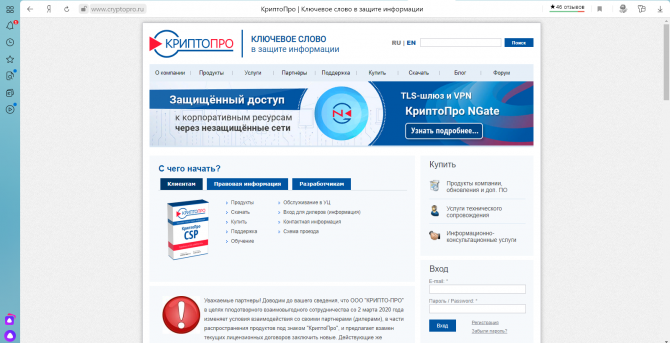
Перейдите в раздел «Центр загрузки». Здесь вы можете скачать установочные файлы для всех продуктов компании, в том числе для КриптоПро CSP для Windows. Лучше всего установить последнюю версию. Бесплатно скачать можно только демонстрационную версию программы, но бесплатный период длится 90 дней. В течение этого времени можно подписывать документы и проверять подпись бесплатно.
Установка КриптоПро ЭЦП Browser plugin
Плагин предназначен для проверки и подписания ЭЦП на сайтах с использованием КриптоПро CSP. Программу скачиваем также с сайта КриптоПро.
КриптоПро ЭЦП Browser plug-in распространяется бесплатно. Подробная инструкция по установке на сайте.
Не забудьте установить расширение «CryptoPro Extension for CAdES Browser Plug-in». Особенности установки расширения в зависимости от браузера описано в инструкции по установке.

Получение идентификатора налогоплательщика
Для этого надо необходимо пройти регистрацию в системе сдачи налоговой отчетности и получить идентификатор в сервисе:http://https://service.nalog.ru/reg/Account/Registry:
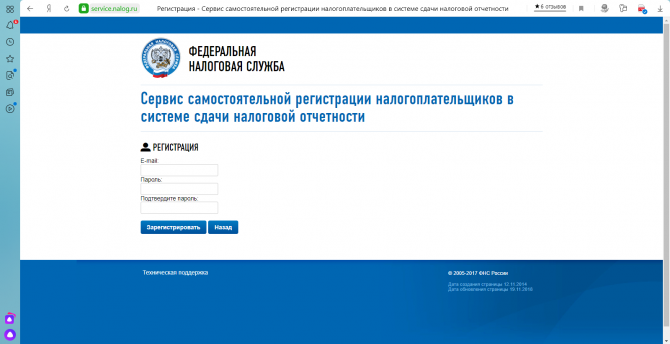
Для регистрации необходимо ввести Логин, Пароль, Подтверждение пароля и E-mail.
После нажатия кнопки «Зарегистрировать» на электронную почту будет выслано письмо с ссылкой для подтверждения регистрации.
После подтверждения электронной почты и входа в личный кабинет появится сообщение о необходимости зарегистрировать сертификат и получить идентификатор.
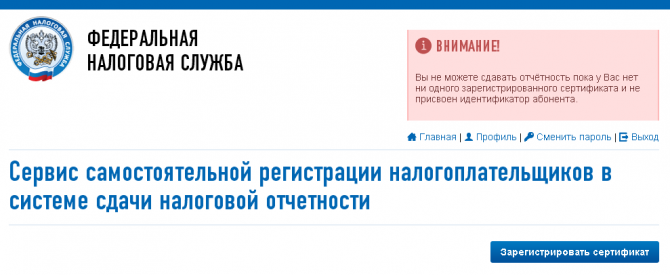
Регистрация сертификата
После нажатия на кнопку «Зарегистрировать сертификат» откроется форма для загрузки сертификата:
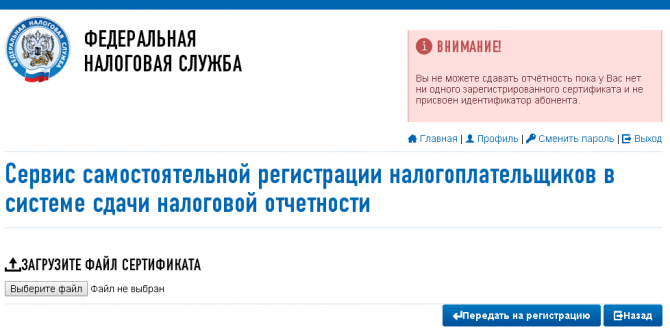
Файл сертификата — это то, что идет в комплекте с ЭЦП.
Где он находится:
Все программы→КРИПТО ПРО→Сертификаты пользователя→Личное→ Сертификаты
В каталоге «Сертификаты» выбираете тот, который Вам нужен, скорее всего он там будет один.
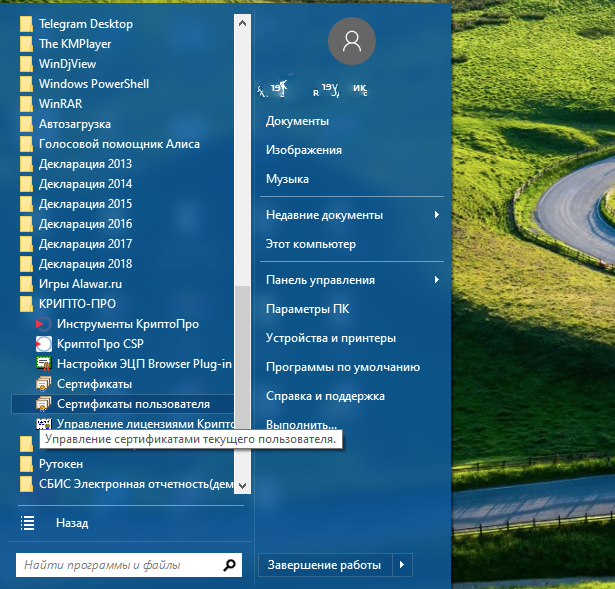
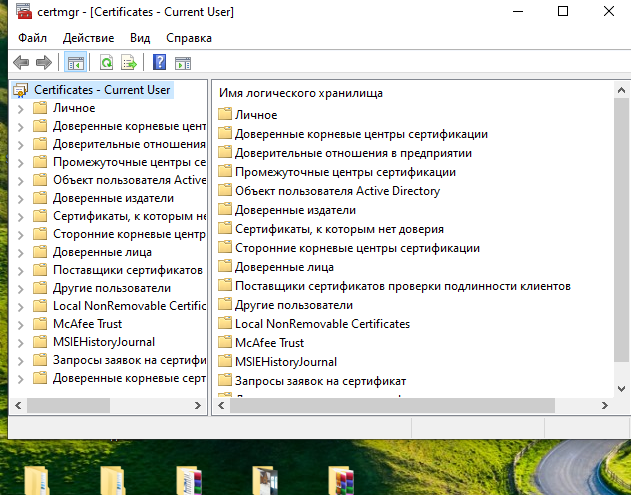
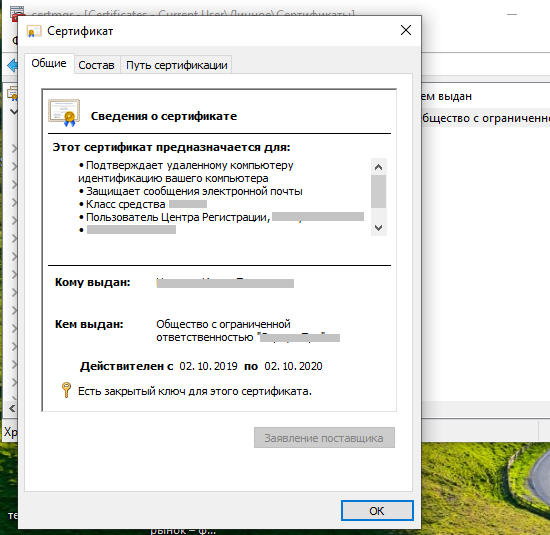
Входим в вкладку «Состав» и выбираем «Копировать файл»
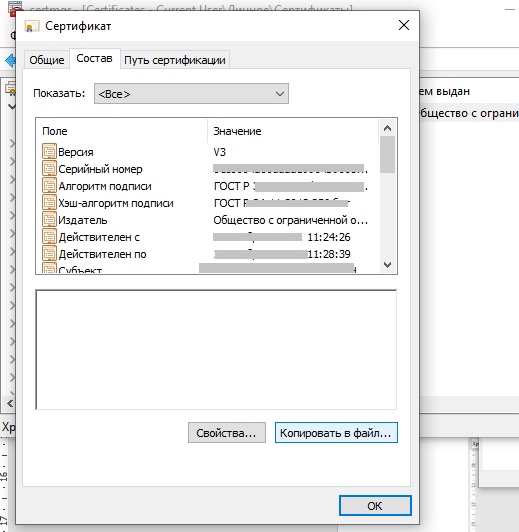
Обратите внимание, при экспорте сертификата должен быть выбран пункт «Нет, не экспортировать закрытый ключ». Нажимаем далее и так до завершения экспорта сертификата.
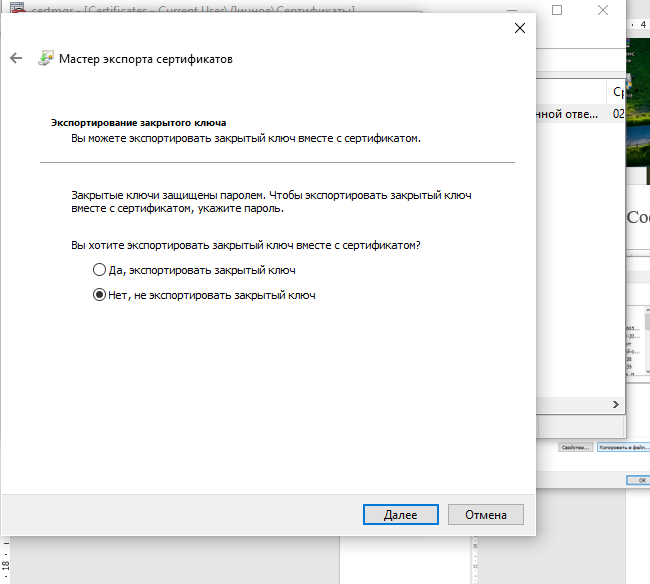
Завершение регистрации ЭЦП
В процессе Вам будет предложено указать имя экспортируемого файла и процесс экспорта будет завершен. На последнем этапе будет указан путь где находится данный файл. Запомните его. После завершения экспорта файла лучше для удобства перенести его на рабочий стол.
Именно этот файл Вы выбираете, когда в Сервисе самостоятельной регистрации налогоплательщиков в системе сдачи налоговой отчетности требуется загрузить сертификат.
Загружаете файл сертификата и нажимаете кнопку «Передать на регистрацию». Когда сертификат пройдет регистрацию и ему будет присвоен идентификатор, на почту (указанную при регистрации) придет сообщение об успешной регистрации и о присвоении идентификатора.
У меня сообщение пришло минут через 30. После регистрации в данных отобразиться идентификатор
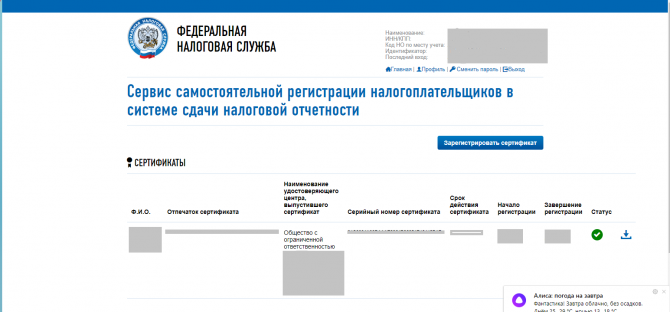
Теперь все готово для работы с ФНС удаленно, например через программу «Налогоплательщик ЮЛ». Как это сделать читайте в статье «Сдача налоговой отчетности удаленно с использованием электронной цифровой подписи».
Программа «Налогоплательщик ЮЛ» предназначена:
- для автоматизации процесса подготовки юридическими и физическими лицами документов налоговой и бухгалтерской отчётности,
- расчета страховых взносов, справок о доходах физических лиц (форма №2-НДФЛ),
- специальных деклараций (декларирование активов и счетов),
- документов по регистрации ККТ и др.
Источник: howcarworks.ru
